TCP/IP環境でプリントするためのポート設定
コンピューターからプリントするために、ポート設定が必要な場合があります。
|
ポート設定が必要な場合
|
処置
|
|
[プリンタの追加]からドライバーをインストールした
|
本体側で設定されているIPアドレスと異なる出力先の設定でインストールされます。インストール後、本体側で設定されているIPアドレスにあわせてポートの設定を行ってください。
|
|
本体側のIPアドレスを変更した
|
本体で設定したIPアドレスにあわせてポートの設定を変更してください。
|
|
メモ
|
表示される画面お使いのOSや機種によって異なることがあります。
|
1
プリンターフォルダーを表示します。
2
本製品のアイコンを右クリックして、[プリンターのプロパティ]または[プロパティ]を選択します。
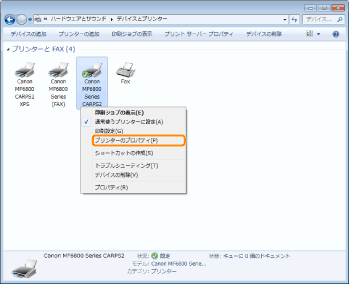
3
[ポート]タブをクリックします。
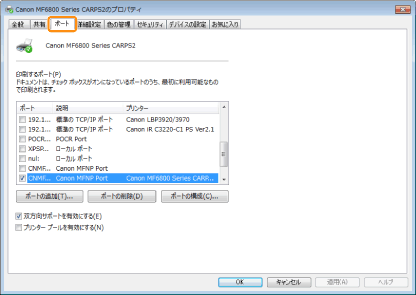
4
[ポートの追加]をクリックします。
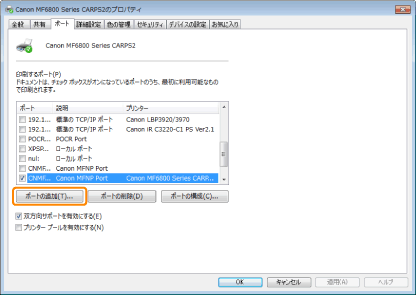
5
[利用可能なポートの種類]から[Canon MFNP Port]を選択して、[新しいポート]をクリックします。
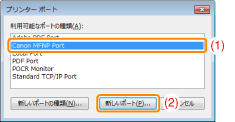
6
[自動検出]をクリックします。
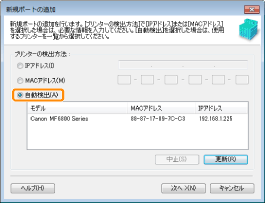
 自動検出できないとき 自動検出できないとき |
|
本製品のIPアドレスまたはMACアドレスを入力してください。
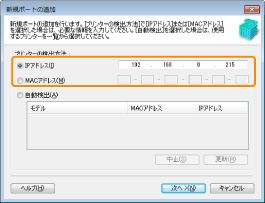 本製品のIPアドレスは、「ネットワークの設定を確認する」で確認できます。
本製品のMACアドレスは、「MACアドレスを確認する」で確認できます。
|
7
検出されたプリンターを選択して、[次へ]をクリックします。
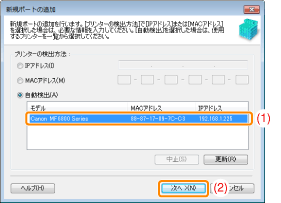
8
[追加]をクリックします。

9
[完了]をクリックします。

10
[閉じる]をクリックします。
11
[適用]をクリックします。